
Der abgesicherte Modus von win10 ist ein spezieller Modus. Wir können einige Fehler im abgesicherten Modus schnell beheben, oder wenn das System ausfällt, können wir im abgesicherten Modus einige einfache Reparaturen durchführen Wenn ich in den abgesicherten Modus gehe, was soll ich tun, wenn ich den abgesicherten Modus nicht verlassen kann und mich nicht traue, ein Herunterfahren zu erzwingen?
1. Halten Sie gleichzeitig die Tastenkombination „Win+R“ gedrückt und öffnen Sie „Ausführen“.
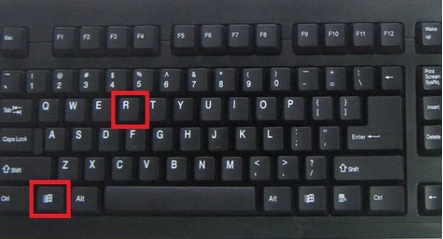
2. Geben Sie „msconfig“ ein und klicken Sie auf „OK“, um die Systemkonfiguration zu öffnen.
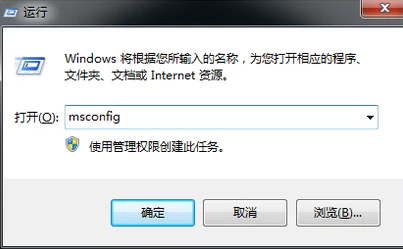
3. Sie können sehen, dass die Startauswahl „Diagnosestart“ ist, was der abgesicherte Modus ist.
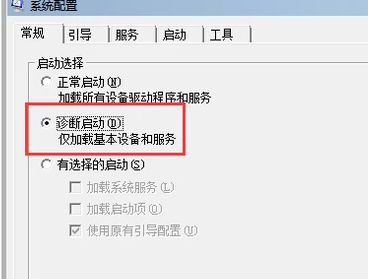
4. Ändern Sie die Startauswahl auf „Normaler Start“ und klicken Sie auf „OK“.
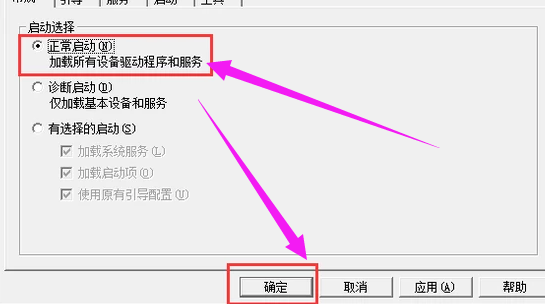
5. Wählen Sie direkt „Neustart“.
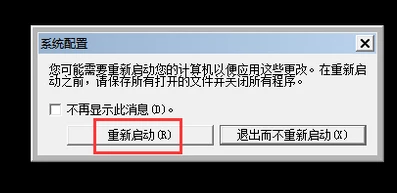
6. Sie können sehen, dass der Computer den abgesicherten Modus verlassen und in den normalen Systemmodus gewechselt ist.

Erweiterung: Abgesicherten Modus starten |
Das obige ist der detaillierte Inhalt vonSo lösen Sie das Problem, dass Win10 den abgesicherten Modus nicht verlassen kann. Für weitere Informationen folgen Sie bitte anderen verwandten Artikeln auf der PHP chinesischen Website!




